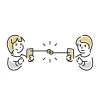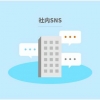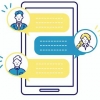要チェック!守るべきビジネスチャットのマナーとは?
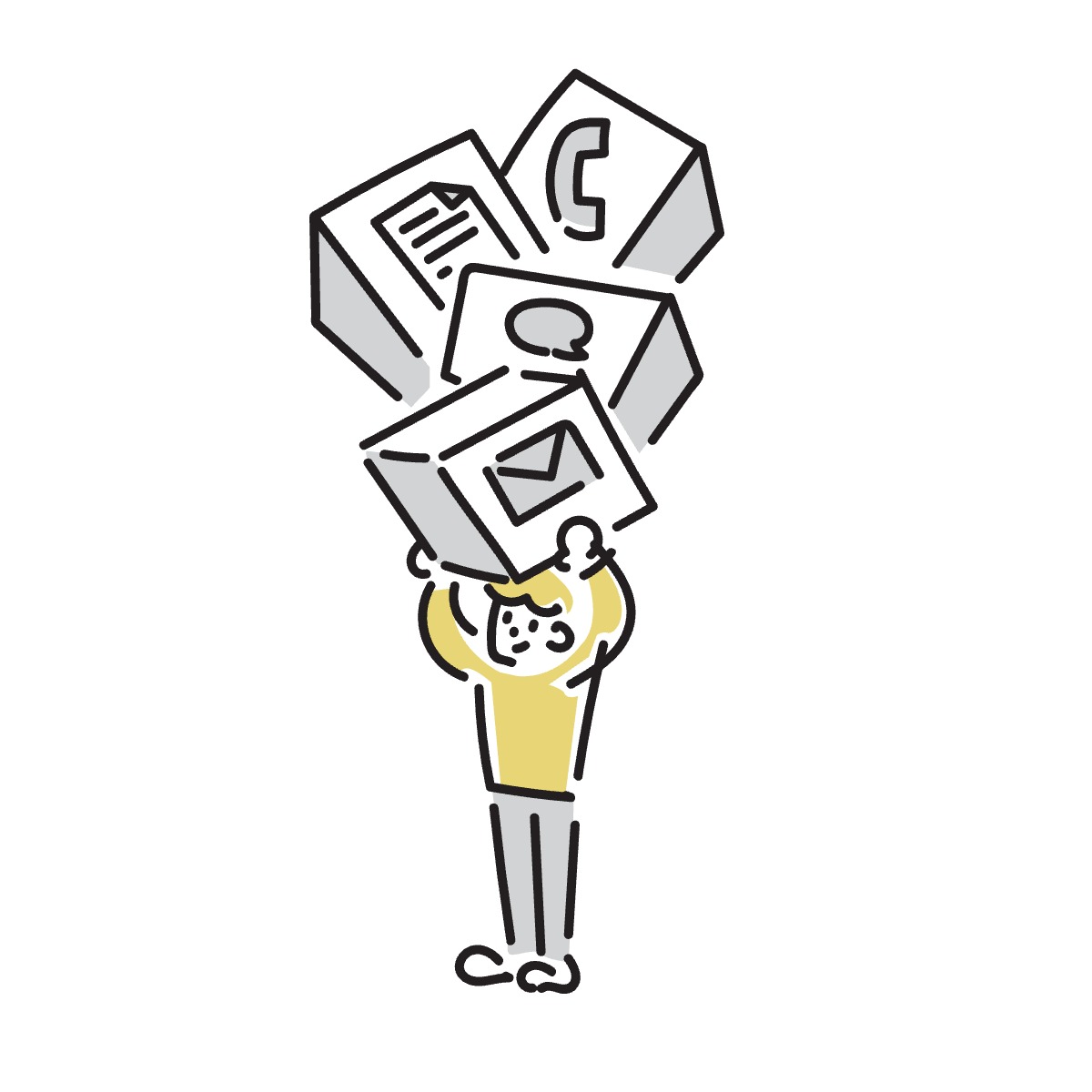
リモートワークも推奨されている中で、ビジネスチャットを導入している企業も増えてきたことでしょう。テキストで手軽にコミュニケーションを取ることができ、業務のサポートツールとして使われています。普段私たちが日常で利用しているSNSツールと似ていますが、ビジネスチャットを利用する際は一定のルールやマナーが必要となってきます。この記事では、ビジネスチャットにおけるマナーやNG行為などを紹介していきます。
Contents
ビジネスチャットにおけるマナーとは?
ビジネスにおける言葉遣い
ビジネスチャットはメールと比べて短文でフランクに利用することができるのが魅力的ですが、あくまでも仕事上での会話になるので適切な言葉遣いを心がけましょう。ビジネスチャットを送信する相手が、上司、同僚、後輩、誰であろうと丁寧な言葉を使うようにしましょう。
ただし、ビジネスチャットではメールとは違って挨拶文は不要です。 伝えたいことを丁寧な言葉でわかりやすく記述するように意識すると良いでしょう。
情報共有における適切な敬語の使い方やビジネスメールにおける基本的なマナーと書き方について詳しく知りたい方は以下の関連記事をご覧ください。
関連記事:情報共有における適切な敬語の使い方とは?例文を用いて徹底解説
関連記事:【ビジネスメール】基本的なマナーと書き方!お礼や送信の際のポイントを例文と共に解説
なるべく早めの返信を心がけよう
相手からメッセージが来たら早めに返信するように心がけましょう。 ビジネスチャットはリアルタイムでのコミュニケーションに適しており、この長所を活かすためには素早い返信が重要です。 テンポよく連絡を取り合える長所を生かすことで、業務効率化に繋がります。
とはいえ、すぐに返信することが難しい場合もあるでしょう。その時は、メッセージを読んだことを周知させて、いつ頃に正式な返答ができるのかを伝えると相手も安心することができます。返信が滞ってしまう状態が続くことで、業務の効率化の妨げにつながることもあるので気をつけていきましょう。
返信と反応の使い分けを適切に
ビジネスチャットには、返答の仕方が返信と反応と2パターンあります。メッセージの既読や「了解しました」などといった簡易な返事をしたい、明確な返事が必要ない場合には反応を利用することで相手の負担を少なくすることができます。特に人数がおおうグループでのチャットではメッセージがたくさん飛び交うので、反応を利用することで他のメッセージが見やすくなります。返信と反応を上手に使い分けてより円滑なコミュニケーションを目指してみてください。
ただし注意点として、上司にスタンプで反応することは失礼に当たる場合もあるので注意していきましょう。
結論を簡潔に
チャットを通してスピーディーなコミュニケーションをとるためには、結論を簡潔にまとめていくことが肝心になります。結論を述べた後に詳細を話すことで、メッセージが見やすくなるだけでなく相手も理解しやすくなります。
また、ビジネスチャットではメッセージの内容を検索して探し出す機能がついているものも多くあります。 メッセージで結論を簡潔にまとめておくと、後から検索しやすい、見やすいという利点もあります。
発信したい相手は明確にしよう
特にグループチャットでは、最初に相手の名前を書いたりツールの機能で相手を指定して発信したりすることで、誰に向けたメッセージなのか一目でわかるようにしましょう。こうすることで、読んでほしい人に読んでもらえないリスクや、読まなくていい内容を読んで余計な時間を取られるリスクを避けることができます。
適切なルーム・チャンネルでの連絡
ほとんどのビジネスチャットでは、グループ単位でのチャットを行う「チャットルーム」「チャンネル」を作成することができます。複数のルームに所属している場合は伝えたい内容に応じて、適切なルームのみで発言するのがマナーです。ルームを作成するのは、適切なグループで過不足のない情報共有を行うためです。
なので、同じ社内でも部署や業務ごとに、必要とする情報は異なり、不要な情報が流れてくることで迅速な判断の妨げになるかもしれません。
メッセージを送信する前に、送ろうとしているチャットの内容とルームの用途が一致しているか確認するようにしましょう。
プライバシー問題には注意を
ビジネスチャットは誰でも気軽にメッセージを送ることができ便利な反面、書いてはいけないことをついうっかりと書いてしまう懸念があります。個人にまつわる情報や、企業秘密、解禁前情報など、漏れてはいけない情報を送信しないように細心の注意を心がけましょう。
特に企業秘密は、会社の社会的信用に関わります。自社の情報だけでなく、取引先の情報を漏らさないよう特に注意が必要です。プライベートな内容はパブリックチャンネルでの発信は避けて、個人宛で連絡するようにしましょう。
ビジネスチャットの書き方の具体例
確認依頼を投げる時
上司などに確認を取る際のチャットでは、相手に対する尊重と明確さを意識するようにしましょう。
例文としては、
- 「お疲れ様です。来週の会議の日程について確認させていただきたいのですが、ご確認いただけますか?]
- 「お世話になっております。次回のプレゼンテーション用のデータを提出いただけると助かります。可能であれば、期限までに提供していただけますか」
のような感じです。
お礼伝える時
お礼を伝えるときは、相手に感謝していることと相手に対する尊重の念がきちんと表現されているかを意識してみましょう。
例文としては、
- 「ありがとうございます、迅速で効果的なサポートを提供いただき、大変助かりました。また何か問題が生じた際には、ご協力をお願いできれば幸いです。」
- 「昨日のイベントへの参加、誠にありがとうございました。皆様の参加が素晴らしいイベントになりました。また次回の機会にお会いできることを楽しみにしています。」
のような感じです。
謝罪する時
謝罪をする際は、自分のしたことの何がいけなかったかをはっきりさせることが必要で、具体的な表現を心がけるようにしましょう。
例文としては、
- 「お疲れ様です。お知らせが遅れてしまい、大変申し訳ありません。納期に間に合わせるために、できる限り急ぎで対応させていただきます。」
- 「誤って誤った情報を提供してしまい、深くお詫び申し上げます。早急に正しい情報を提供し、再発防止に努力いたします。」
のような感じです。謝罪の意志を表明した後に、その後の改善までを併せて書くことができれば、なお良いですね。
ビジネスチャットにおけるNG行為とは?
ビジネスチャットにおけるルールやマナーは企業によって異なりますが、どのような利用方法であってもNGな行為であったり、業務の妨げになる利用方法があります。非効率的な使い方に関して、利用する前に意識しておくと良いでしょう。
業務とは関係のない話をする
一つ目に、ビジネスチャットを通して、業務と関係のない話をすることです。ビジネスチャットの役割として、迅速なコミュニケーションを促進し、業務がスムーズに行われるようにすることです。しかし、業務とは無関係な話をすることで、重要な情報が埋もれてしまう可能性が挙げられます。業務を進めていく上で必要な情報を改めて探し出すのに時間がかかってしまうと、業務の妨げになります。
しかし、一緒に働く上で雑談やたわいもない話を通して他のメンバーとの交流を図っていくことも大切です。なので、業務とは関係ない雑談専用のルームを別で作成して、業務連絡に関するルームとは分けていくことがお勧めです。
返信時間には気をつけよう
ビジネスチャットはいつでもメッセージのやり取りができる反面、プライベートとの区切りをつけにくいのがデメリットです。早朝や深夜、休日の連絡は控えるのが一般的なマナーです。勤務時間外のメッセージのやり取りは、働き過ぎやストレスにもつながります。メッセージを送る際には時間帯をきちんと確認してから送信しましょう。
言い争いには注意を
ビジネスチャットは、メールと比べて手軽にメッセージを送れることから、内容をあまり確認せずに送信してしまいがちです。特にちょっとした不満やイライラを不意に言葉にしてしまった場合、相手の受け取り方によっては誤解を生んでしまう事も考えられます。
間違いや変更があった場合は、しっかりと訂正や修正内容が伝わるように意識する必要があります。感情的なやり取りや議論が続くと、本来必要なやり取りにも支障が出て、他のメンバーにも迷惑をかけるかもしれません。
文章にして送る前に、本当に送信するべき内容か、一旦冷静になった上でメッセージを相手に送るようにすることを心がけましょう。
無駄に長いメッセージは避けよう
ビジネスチャットにおいては、メールで使われるような定形文は特に必要ありません。また、長文でメッセージを送ってしまうと読み手が内容を理解するのに時間がかかってしまい、結果としてスピーディーに返信することが難しくなるでしょう。
とはいえ、どうしても伝えたい共有事項が多くなってしまうことがあることがあると思います。その時は、一気に全ての内容を送信するのではなく、相手の反応を伺いながら少しずつ送るのが良いでしょう。
また、文面にすると長くなりすぎてしまったり、伝わりづらくなってしまう場合はweb会議や口頭で伝えるなど、他の手段を検討してみると良いでしょう。
怒られてしまったらすぐに謝る
人によって何をNGとしているかは変わるので、注意していたとしても場合によっては相手の逆鱗に触れてしまう機会があるかもせません。
そのようなときは素直にすぐ謝りましょう。間を開けずに誤ることで、相手に対して誠意が伝わり、荒波を立てずに事を丸く収めることができます。
ビジネスチャットを有効活用するためのコツ
あらかじめビジネスチャットの利用におけるルールを決めておくと、トラブル防止につながり、メンバー全員が気軽に使えるようになるでしょう。ここでは、ビジネスチャットを上手に活用するために決めておくと良い事項をいくつかご紹介します。
管理者を決定する
チャンネルやルームが乱立しないように、グループやルームの作成やメンバー追加の権限を持つ管理者・リーダーのような人を決めておくと良いでしょう。グループ作成の権限を個人が持ってしまうと、管理者が全体を把握するのが難しくなってしまい、負担も増えてしまいます。
ユーザー名やグループ名に規制を設ける
管理者がビジネスチャット全体の管理を行うときに、ユーザー名やグループ名に一定の決まりがないと、名称だけでは見分けることが難しくなり、いちいち内容を確認する作業が生じてしまいます。
例えば、ユーザー名 / 表示名は本名のフルネームで登録する、グループ名は部署/プロジェクト名の順番で登録するなどといった規則性を設けることで、ユーザーは誰なのか、何のためのグループなのかが素早く識別できるようになり、管理にかかる手間を省くことができます。
既読のサインルールを決める
チャットツールにもよりますが、既読機能がついていないツールもあります。そのような場合、相手にメッセージが届いているかどうかは確認できるように、顔文字を使った「リアクション」や「スタンプ」での返信の利用して、相手に周知させていきましょう。重要なチャット内容が既読したことを知らせるための、「承知しました」「了解です」といった文章に埋もれてしまわないためでもあります。
適切な場面でメンション入れる
グループ内のチャットの中で、特定の誰か(1人からグループ内全員)にメッセージを送信したいときに利用する機能です。送信したいメッセージの冒頭に@などをつけてユーザーの名前を入力すると名前が表示されるので、そのまま入力して送信するだけでメンションすることができます。
リアクションを義務化する
ビジネスチャットの特徴的な機能として、投稿されたメッセージに対して絵文字やスタンプなどの反応で送信することができる機能があります。メッセージで返信するよりも、素早く反応を起こすことができるので、円滑で迅速なコミュニケーションの促進につながります。
リアクションを義務化することで、コミュニケーションの速度向上を期待することができるだけでなく、返信をし忘れてしまうという課題の解決にもつながると考えられます。
該当箇所のスクリーンショットを入れた質問をする
質問をした際に、相手から「どこを指しているのかわからない」といった返信が来て、煩わしいと感じたことはありませんか?
一回目の質問をできるだけ明確ではっきりしたものにしておけば、無駄なラリーが増えず、スムーズなやり取りが実現できますよ。
連絡可能な時間帯を決める
チャットは気軽に使うことができる分、仕事とプライベートの切り替えが難しくなる時があります。そこで、連絡可能な時間帯を定めることで、業務時間外に仕事の対応を行わなければならない事態の発生を防止できます。就業時間が固定されているのであれば、ビジネスチャットからの連絡は、原則就業時間内に行うと定めるのがよいでしょう。サービス残業の防止や、オンとオフを明確に区別できることによる社員のパフォーマンス向上に繋がるでしょう。
おすすめのビジネスチャットツール
この記事では、ビジネスチャットツールの中でのおすすめと具体的な使い方についてご紹介していきます。
Slack
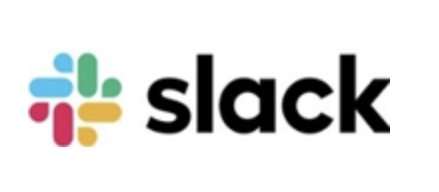
Slackとはアメリカの企業が提供している、世界シェアナンバーワンの実績を持つビジネスチャットツールです。
Slackはメールとは違い、SNSやLINEのようなプライーベートチャットツールのようにチャット形式でコミュニケーションが取れるツールであり、PCやスマートフォンなど様々なデバイスに対応しています。また、音声通話に対応している点も特徴の一つです。
チャット機能
テキストでやりとりをするチャット機能があり、1対1だけでなく、複数人を相手にやりとりすることもできます。部署やプロジェクト、顧客別などにチャンネルを作り分けることができ、情報を漏れなく把握することができます。
また、グループチャットに途中から参加をしても、過去のテキストのやりとりを確認することができ確認することができます。なので、プロジェクトの途中で参加をすることになっても、以前のやりとりを確認することができるので、遅れを取ることはありません。
外部アプリとの連携
Slackの大きな特徴として、数多くの外部ツールと連携可能な点が挙げられます。GoogleドライブやGoogleカレンダー、Confluence、Microsoftなど、連携できるサービスが豊富です。例えば、営業チームでGoogleカレンダーを共有している場合は、毎週の定例の15分前に、#営業チーム チャンネルにリマインダーを送ることで、チーム全員が忘れずに参加をすることができます。
ファイル管理
Slackでは、アプリひとつでファイルのアップロードやダウンロード、プレビューなどが可能になります。またSlackのファイル共有機能では、チャンネルごとにファイルをまとめて保存してくれるため、後からやりとりしたファイルの内容を確認したいときも、すぐに探し出すことができます。
強力な検索機能
後からやりとりを確認したい場合、キーワードから検索をかけて探すことができます。メッセージの内容を忘れてしまっていても、メンバーやチャンネルごとで絞って検索することができたりと、検索機能の精度が高いと言えます。
Microsoft Teams
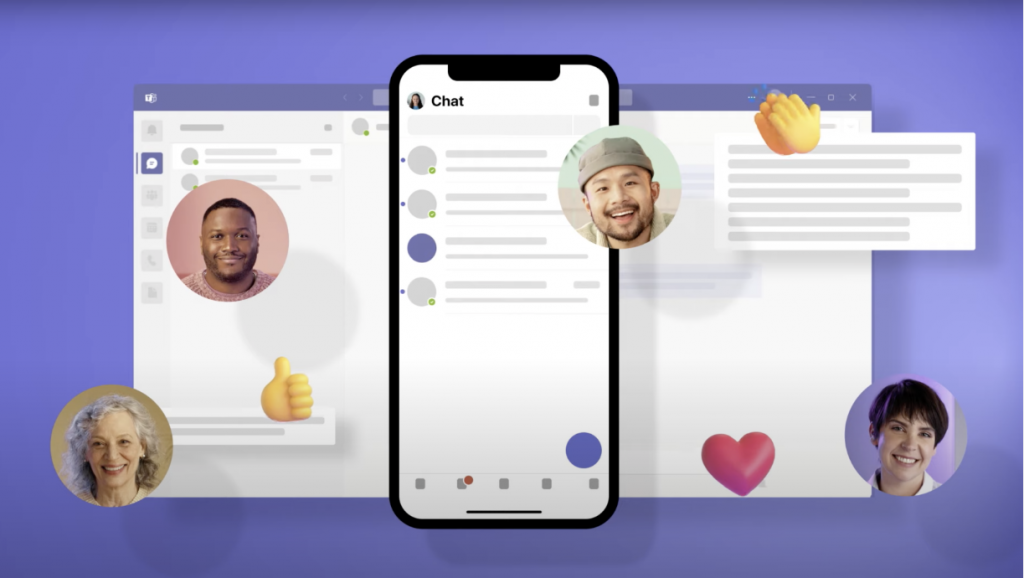
Microsoft Teamsは、Microsoft社のビジネスチャットツールで、Microsoft365のユーザーであれば、誰でも無料で使えるサービスです。
Office365製品や外部アプリとの連携可能
Microsoft Teamsは、WordやExcel、PowerpointなどのMicrosoft社製のアプリはもちろん、TrelloやBoxといった他社製のアプリとも連携できます。たとえば、Microsoft TeamsとBoxを連携させることで、コミュニケーションに優れたTeamsと、ファイル共有やコラボレーションを容易にするBoxの両方を使うことで、さらに使い勝手がよくなります。
また、Teams上においてOffice365アプリを起動すると、ファイルの閲覧だけでなく共同編集も可能になるため、更なる生産性の向上が見込めます。
種類豊富なコミュニケーションツール
Teamsにはチャットだけではなく、通話、ビデオ会議といったさまざまなコミュニケーション手段が備わっています。チャットはSlack、ビデオ会議はskypeというように、別々のツールを立ち上げる必要がなく、全て一つのツールで完結することができます。
大人数での会議に適切
Teamsでは、最大300人が参加可能なWeb会議、最大1,000人、視聴のみであれば最大10,000人まで参加可能なウェビナーを開催することができます。また開催するだけでなく、登録フォームのカスタマイズや参加者への招待メールの送信、ウェビナー後のレポート作成機能など、Webでのセミナーや会議を円滑に開催するためのさまざまな機能を実装しています。
まとめ
本記事では、ビジネスチャットのマナーやNG行為、マナーを守ってツールを有効活用していくためのポイントを紹介いたしました。
マナーを守っていくことで、相手側の負担を減らすことができ、全員がきもちよくツールを使うことができるため円滑なコミュニケーションが行えるでしょう。
加えて、メールでの情報共有の際に役立つ例文や注意点を詳しく知りたい方は以下の関連記事をご確認ください。
関連記事:情報共有メール・ビジネスチャットの例文を紹介! 書く時の注意点なども併せて解説!
最後に情報共有する際に役立つツール、GROWI.cloudを紹介して終わりたいと思います。
GROWI.cloudは弊社WESEEKが運営する社内wiki型のナレッジベースです。
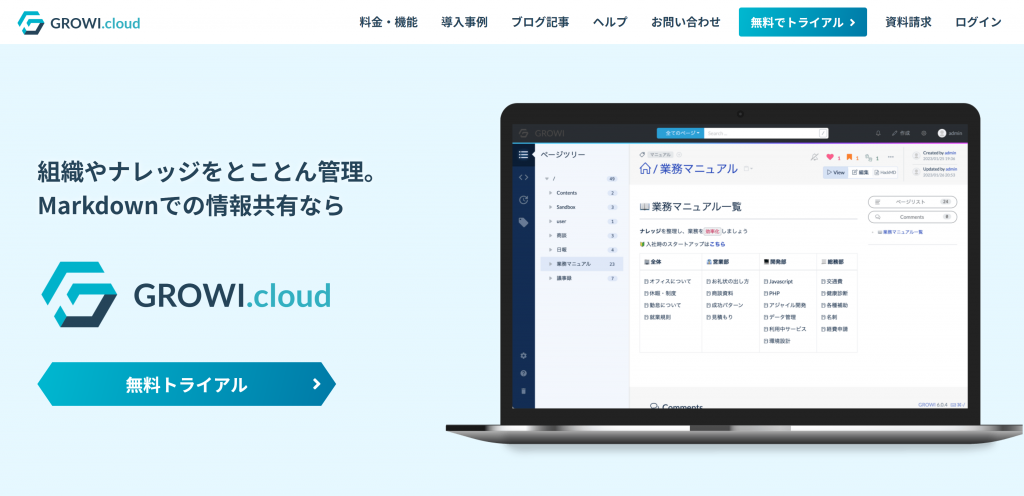
特徴
- Markdown記法をベースに、テキストや図表もどんどん書ける強力な編集機能
- 検索エンジンにElasticsearchを採用しており、欲しい情報が早く正確に見つかる
- 料金がユーザー数に左右されない月額固定制なので、コストパフォーマンスが高い
- LDAP/OAuth/SAML など様々な認証方式に対応しており、セキュリティ性が高い
GROWI.cloudは様々な企業で導入いただいています。

- プランベーシック 月額¥5,500 25人×2app 最大50人まで
- ビジネススタンダード 月額¥15,000 75人×3app 最大225人まで
- ビジネスプロ 月額¥42,000 6app ユーザー無制限
- エンタープライズ お問い合わせ
気になった方はGROWI.cloudの詳細ページから詳しく見て下さいね。